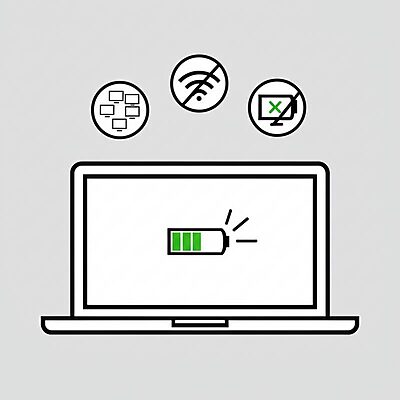1. Giới thiệu: Nỗi lo pin laptop nhanh hết trong kỷ nguyên số 2025
Trong kỷ nguyên số 2025, khi công nghệ đã len lỏi vào mọi ngóc ngách của cuộc sống, laptop trở thành một công cụ không thể thiếu cho công việc, học tập và giải trí. Tuy nhiên, một vấn đề nan giải mà người dùng laptop thường xuyên gặp phải, đó là tình trạng pin nhanh hết. Điều này không chỉ gây khó chịu mà còn ảnh hưởng nghiêm trọng đến năng suất và trải nghiệm người dùng.
Khái niệm và tầm quan trọng: Pin laptop nhanh hết là một vấn đề phổ biến, đặc biệt trong bối cảnh làm việc từ xa, học trực tuyến và sự bùng nổ của các ứng dụng AI đòi hỏi nhiều tài nguyên. Năm 2025, với sự phụ thuộc ngày càng lớn vào công nghệ di động, việc tối ưu pin trở thành một kỹ năng thiết yếu. Một chiếc laptop hết pin giữa chừng có thể làm gián đoạn cuộc họp quan trọng, bài thuyết trình trực tuyến hay thậm chí là những giây phút giải trí quý giá.
Bài Hay: https://alocongnghe.com.vn/meo-cong-nghe-2025-lam-chu-ky-nguyen-so.html

Lợi ích của việc tối ưu pin:
- Tối ưu pin đảm bảo công việc, học tập và giải trí không bị gián đoạn, mang lại sự liền mạch và mượt mà. Bạn có thể hoàn thành công việc đúng thời hạn, tham gia các lớp học trực tuyến một cách trọn vẹn và tận hưởng những bộ phim yêu thích mà không cần lo lắng về việc sạc pin liên tục.
- Kéo dài tuổi thọ thiết bị: Việc tối ưu pin giúp giảm gánh nặng cho pin và các linh kiện khác, từ đó trì hoãn việc phải thay thế hoặc nâng cấp thiết bị, tiết kiệm chi phí đáng kể trong dài hạn. Một viên pin được chăm sóc đúng cách sẽ hoạt động hiệu quả hơn và kéo dài tuổi thọ hơn so với một viên pin bị sử dụng cạn kiệt thường xuyên.
- Bảo vệ môi trường: Hạn chế rác thải điện tử bằng cách kéo dài vòng đời sản phẩm. Việc giảm thiểu số lượng pin bị thải ra môi trường có ý nghĩa quan trọng trong việc bảo vệ hành tinh của chúng ta.
- Tăng tính di động: Cho phép sử dụng laptop linh hoạt hơn mà không cần lo lắng về nguồn điện. Bạn có thể mang laptop đi bất cứ đâu, làm việc ở quán cà phê, công viên hoặc thậm chí trên các chuyến đi dài mà không cần phải kè kè ổ cắm điện bên cạnh.
Mục tiêu bài viết: Bài viết này cung cấp một tổng hợp các mẹo và thủ thuật hiệu quả nhất, dễ hiểu và thiết thực, áp dụng được ngay cho cả laptop Windows và MacBook, giúp người dùng alocongnghe.com.vn tối đa hóa thời lượng pin. Chúng tôi sẽ đi sâu vào các cài đặt hệ thống, thói quen sử dụng và các ứng dụng hỗ trợ để giúp bạn tận dụng tối đa viên pin của mình.
2. Hiểu về pin laptop và các yếu tố ảnh hưởng đến tuổi thọ pin
Để tối ưu pin laptop một cách hiệu quả, điều quan trọng là phải hiểu rõ về công nghệ pin và các yếu tố ảnh hưởng đến tuổi thọ của nó.
Công nghệ pin Lithium-ion: Hầu hết các laptop hiện nay đều sử dụng pin Lithium-ion (Li-ion) hoặc Lithium Polymer (Li-Po). Loại pin này có ưu điểm là mật độ năng lượng cao, nhẹ và có thể sạc lại nhiều lần. Tuy nhiên, pin Li-ion cũng có những nhược điểm nhất định, chẳng hạn như tuổi thọ bị giới hạn bởi số lượng chu kỳ sạc (thường từ 300-500 chu kỳ). Theo VnExpress, việc sạc pin không đúng cách cũng có thể làm giảm tuổi thọ pin.
Các yếu tố chính gây hao hụt pin nhanh chóng:
- Phần cứng:
- Cấu hình mạnh (CPU, GPU rời): Các bộ vi xử lý và card đồ họa mạnh mẽ tiêu thụ nhiều năng lượng hơn. Ví dụ, một chiếc laptop gaming với card đồ họa rời sẽ tiêu tốn pin nhanh hơn nhiều so với một chiếc laptop văn phòng sử dụng card đồ họa tích hợp.
- Màn hình độ phân giải cao: Màn hình có độ phân giải càng cao thì càng tiêu thụ nhiều điện năng để hiển thị hình ảnh sắc nét.
- SSD/RAM quá tải: Ổ cứng SSD và RAM hoạt động liên tục với hiệu suất cao cũng góp phần làm giảm thời lượng pin.
- Phần mềm:
- Ứng dụng nặng (AI, đồ họa, game): Các ứng dụng đòi hỏi nhiều tài nguyên như phần mềm chỉnh sửa ảnh, video, game hoặc các ứng dụng AI sẽ tiêu thụ pin nhanh chóng.
- Ứng dụng chạy nền quá nhiều: Nhiều ứng dụng chạy ngầm mà bạn không hề hay biết, âm thầm tiêu thụ pin.
- Hệ điều hành không được tối ưu: Hệ điều hành cũ hoặc không được tối ưu hóa có thể không quản lý năng lượng hiệu quả.
- Thói quen sử dụng:
- Để màn hình sáng quá mức: Độ sáng màn hình càng cao thì càng tiêu thụ nhiều pin.
- Sử dụng nhiều kết nối không dây: Wi-Fi, Bluetooth và các kết nối không dây khác đều tiêu thụ năng lượng.
- Nhiệt độ môi trường: Nhiệt độ quá cao hoặc quá thấp có thể ảnh hưởng đến hiệu suất và tuổi thọ của pin.
- Thói quen sạc không đúng cách: Sạc pin quá đầy hoặc để pin cạn kiệt thường xuyên có thể làm giảm tuổi thọ pin.
Sự khác biệt cơ bản giữa Windows và macOS trong quản lý pin: macOS thường có khả năng tối ưu hóa sâu hơn ở cấp độ hệ điều hành, giúp kéo dài thời lượng pin. Hệ điều hành này có các tính năng như App Nap (tạm dừng các ứng dụng không sử dụng) và chế độ tiết kiệm năng lượng thông minh hơn. Trong khi đó, Windows cung cấp nhiều tùy chỉnh cho người dùng để quản lý pin, nhưng đòi hỏi người dùng phải chủ động hơn trong việc điều chỉnh các cài đặt. Tìm hiểu thêm về mẹo công nghệ để tối ưu bảo mật.
3. Mẹo tiết kiệm pin cho laptop Windows
Windows cung cấp nhiều công cụ và tùy chọn để giúp bạn tiết kiệm pin một cách hiệu quả. Dưới đây là một số mẹo bạn có thể áp dụng:
3.1. Sử dụng chế độ tiết kiệm pin (Battery Saver)
Chế độ tiết kiệm pin là một tính năng tích hợp sẵn trong Windows, giúp giảm thiểu mức tiêu thụ năng lượng bằng cách giảm độ sáng màn hình, hạn chế hoạt động nền và giảm hiệu suất hệ thống. Để bật chế độ này, bạn có thể:
- Nhấn vào biểu tượng pin ở góc dưới bên phải màn hình.
- Kéo thanh trượt sang trái để bật chế độ tiết kiệm pin. Bạn cũng có thể tùy chỉnh để chế độ này tự động bật khi pin xuống dưới một mức nhất định.
3.2. Điều chỉnh độ sáng màn hình
Giảm độ sáng màn hình là một trong những cách đơn giản nhất để tiết kiệm pin. Bạn có thể điều chỉnh độ sáng bằng cách:
- Sử dụng phím tắt trên bàn phím (thường là các phím Fn kết hợp với các phím có biểu tượng mặt trời).
- Vào Settings > System > Display và điều chỉnh thanh trượt độ sáng.
3.3. Tắt các kết nối không dây khi không sử dụng
Wi-Fi và Bluetooth đều tiêu thụ năng lượng, ngay cả khi bạn không sử dụng chúng. Hãy tắt các kết nối này khi không cần thiết bằng cách:
- Nhấn vào biểu tượng Wi-Fi hoặc Bluetooth ở góc dưới bên phải màn hình và tắt chúng.
- Vào và tắt các kết nối này.
3.4. Quản lý các ứng dụng chạy nền
Nhiều ứng dụng chạy ngầm và tiêu thụ pin một cách âm thầm. Để kiểm soát các ứng dụng này, hãy:
- Vào Settings > Privacy > Background apps.
- Tắt các ứng dụng không cần thiết chạy nền.
3.5. Sử dụng Task Manager để kiểm tra mức sử dụng pin của các ứng dụng
Task Manager cho phép bạn xem ứng dụng nào đang tiêu thụ nhiều pin nhất. Để mở Task Manager, bạn có thể:
- Nhấn tổ hợp phím Ctrl + Shift + Esc.
- Chọn tab Processes.
- Nhấp vào cột Power usage để sắp xếp các ứng dụng theo mức tiêu thụ pin. Đóng các ứng dụng không cần thiết hoặc tìm các giải pháp thay thế ít tốn pin hơn.
3.6. Cập nhật Windows
Microsoft thường xuyên phát hành các bản cập nhật Windows để cải thiện hiệu suất và tối ưu hóa quản lý pin. Hãy đảm bảo rằng bạn luôn cài đặt các bản cập nhật mới nhất bằng cách:
- Vào .
- Nhấp vào Check for updates và cài đặt các bản cập nhật có sẵn.
3.7. Thay đổi cài đặt Power Plan
Windows cho phép bạn tùy chỉnh các Power Plan (kế hoạch năng lượng) để tối ưu hóa hiệu suất hoặc thời lượng pin. Bạn có thể thay đổi cài đặt Power Plan bằng cách:
- Gõ Power Plan vào thanh tìm kiếm và chọn Choose a power plan.
- Chọn Balanced (cân bằng) hoặc Power saver (tiết kiệm năng lượng).
- Nhấp vào Change plan settings để tùy chỉnh thêm các tùy chọn như thời gian tắt màn hình, chế độ ngủ.
3.8. Tắt các hiệu ứng hình ảnh không cần thiết
Các hiệu ứng hình ảnh như hiệu ứng trong suốt, đổ bóng có thể làm giảm hiệu suất và tiêu thụ pin. Để tắt các hiệu ứng này, bạn có thể:
- Gõ Adjust the appearance and performance of Windows vào thanh tìm kiếm.
- Chọn tab Visual Effects.
- Chọn Adjust for best performance hoặc tùy chỉnh các hiệu ứng cụ thể mà bạn muốn tắt.
4. Mẹo tiết kiệm pin cho MacBook
macOS cũng cung cấp nhiều tính năng và cài đặt để giúp bạn kéo dài thời lượng pin trên MacBook. Dưới đây là một số mẹo bạn có thể áp dụng:
4.1. Sử dụng chế độ tiết kiệm pin (Low Power Mode)
Tương tự như Windows, macOS cũng có chế độ tiết kiệm pin giúp giảm mức tiêu thụ năng lượng. Để bật chế độ này, bạn có thể:
- Vào System Preferences > Battery.
- Chọn Low Power Mode.
4.2. Điều chỉnh độ sáng màn hình
Giảm độ sáng màn hình cũng là một cách hiệu quả để tiết kiệm pin trên MacBook. Bạn có thể điều chỉnh độ sáng bằng cách:
- Sử dụng phím tắt trên bàn phím (thường là các phím F1 và F2).
- Vào System Preferences > Displays và điều chỉnh thanh trượt độ sáng.
4.3. Tắt Bluetooth khi không sử dụng
Bluetooth tiêu thụ năng lượng ngay cả khi bạn không kết nối với thiết bị nào. Hãy tắt Bluetooth khi không cần thiết bằng cách:
- Nhấp vào biểu tượng Bluetooth trên thanh menu và chọn Turn Bluetooth Off.
- Vào System Preferences > Bluetooth và bỏ chọn Turn On Bluetooth.
4.4. Đóng các ứng dụng không sử dụng
Các ứng dụng đang chạy nhưng không sử dụng vẫn tiêu thụ tài nguyên và pin. Hãy đóng các ứng dụng này bằng cách:
- Nhấn tổ hợp phím Command + Tab để hiển thị danh sách các ứng dụng đang chạy.
- Chọn ứng dụng muốn đóng và nhấn Command + Q.
4.5. Sử dụng Activity Monitor để kiểm tra mức sử dụng pin của các ứng dụng
Activity Monitor tương tự như Task Manager trên Windows, cho phép bạn xem ứng dụng nào đang tiêu thụ nhiều pin nhất. Để mở Activity Monitor, bạn có thể:
- Mở Finder.
- Vào Applications > Utilities > Activity Monitor.
- Chọn tab Energy để xem mức sử dụng năng lượng của các ứng dụng.
4.6. Cập nhật macOS
Apple thường xuyên phát hành các bản cập nhật macOS để cải thiện hiệu suất và tối ưu hóa quản lý pin. Hãy đảm bảo rằng bạn luôn cài đặt các bản cập nhật mới nhất bằng cách:
- Vào System Preferences > Software Update.
- Chờ macOS kiểm tra các bản cập nhật và cài đặt chúng nếu có.
4.7. Tắt tính năng tự động tải xuống
Tính năng tự động tải xuống các bản cập nhật và ứng dụng mới có thể tiêu thụ pin. Hãy tắt tính năng này bằng cách:
- Vào System Preferences > App Store.
- Bỏ chọn các tùy chọn như Automatically download apps purchased on other devices và Install app updates.
4.8. Sử dụng Safari thay vì Chrome
Safari thường được tối ưu hóa tốt hơn cho macOS so với Chrome, giúp tiết kiệm pin hơn khi duyệt web. Theo một số thử nghiệm, Safari có thể kéo dài thời lượng pin hơn Chrome đến 1-2 giờ. Xem thêm smart technology tips.
5. Mẹo chung để tiết kiệm pin cho cả Windows và MacBook
Ngoài các mẹo cụ thể cho từng hệ điều hành, dưới đây là một số mẹo chung bạn có thể áp dụng cho cả laptop Windows và MacBook để kéo dài thời lượng pin:
5.1. Tắt thông báo
Thông báo liên tục bật sáng màn hình và làm gián đoạn quá trình làm việc, gây tiêu tốn pin. Hãy tắt các thông báo không cần thiết bằng cách:
- Windows: Vào và tắt các thông báo không cần thiết.
- macOS: Vào System Preferences > Notifications và tùy chỉnh các thông báo cho từng ứng dụng.
5.2. Sử dụng tai nghe thay vì loa ngoài
Loa ngoài tiêu thụ nhiều năng lượng hơn tai nghe. Hãy sử dụng tai nghe khi nghe nhạc, xem phim hoặc thực hiện cuộc gọi để tiết kiệm pin.
5.3. Giữ cho laptop mát mẻ
Nhiệt độ cao có thể làm giảm hiệu suất và tuổi thọ của pin. Hãy đảm bảo rằng laptop của bạn được đặt trên một bề mặt thoáng khí và không bị che khuất các lỗ thông gió. Bạn cũng có thể sử dụng đế tản nhiệt để giữ cho laptop mát mẻ hơn.
5.4. Vệ sinh laptop thường xuyên
Bụi bẩn có thể làm tắc nghẽn các lỗ thông gió và làm cho laptop nóng hơn. Hãy vệ sinh laptop thường xuyên bằng khăn mềm và cọ nhỏ để loại bỏ bụi bẩn.
5.5. Sạc pin đúng cách
Sạc pin đúng cách có thể kéo dài tuổi thọ pin. Dưới đây là một số lưu ý:
- Tránh để pin cạn kiệt hoàn toàn trước khi sạc.
- Không nên sạc pin quá đầy (để pin qua đêm).
- Sử dụng bộ sạc chính hãng hoặc bộ sạc có chất lượng tốt.
Bằng cách áp dụng các mẹo và thủ thuật trên, bạn có thể tối ưu hóa thời lượng pin cho laptop Windows và MacBook của mình, giúp nâng cao năng suất, kéo dài tuổi thọ thiết bị và bảo vệ môi trường. Hãy nhớ rằng, việc tối ưu pin là một quá trình liên tục, đòi hỏi bạn phải theo dõi và điều chỉnh các cài đặt phù hợp với nhu cầu sử dụng của mình. Tìm hiểu thêm về mẹo hay về công nghệ để có thêm những kiến thức hữu ích.
Các mẹo tiết kiệm pin laptop Windows và Macbook hiệu quả nhất năm 2025.
3. Các mẹo tiết kiệm pin cơ bản và hiệu quả cho cả Windows và MacBook
Pin là một trong những yếu tố quan trọng nhất ảnh hưởng đến trải nghiệm sử dụng laptop, đặc biệt khi bạn cần làm việc di động. Dưới đây là một số mẹo cơ bản nhưng vô cùng hiệu quả, áp dụng được cho cả laptop Windows và MacBook, giúp bạn kéo dài thời lượng pin và làm việc hiệu quả hơn.
3.1. Điều chỉnh độ sáng màn hình và sử dụng chế độ tối (Dark Mode)
Màn hình là một trong những thành phần tiêu thụ năng lượng lớn nhất trên laptop. Việc điều chỉnh độ sáng và sử dụng chế độ tối có thể tạo ra sự khác biệt đáng kể.
Tác động của độ sáng
Độ sáng màn hình càng cao, năng lượng tiêu thụ càng lớn. Hãy tập thói quen giảm độ sáng màn hình xuống mức vừa đủ nhìn, đặc biệt khi làm việc trong môi trường thiếu sáng. Hầu hết các laptop đều có phím tắt hoặc thanh trượt để điều chỉnh độ sáng một cách nhanh chóng.
- Trên Windows: Sử dụng phím chức năng (thường là Fn + phím có biểu tượng mặt trời) hoặc vào `Settings > System > Display` để điều chỉnh độ sáng. Bạn cũng có thể bật tính năng “Adaptive brightness” để Windows tự động điều chỉnh độ sáng dựa trên điều kiện ánh sáng xung quanh (nếu laptop có cảm biến ánh sáng).
- Trên MacBook: Sử dụng phím chức năng (F1, F2) hoặc vào `System Settings > Displays` để điều chỉnh độ sáng. MacBook cũng có tính năng tự động điều chỉnh độ sáng.
Lợi ích của Dark Mode
Chế độ tối (Dark Mode) không chỉ giúp giảm mỏi mắt khi làm việc trong điều kiện thiếu sáng mà còn có thể giúp tiết kiệm pin, đặc biệt là trên các dòng laptop sử dụng màn hình OLED hoặc AMOLED. Màn hình OLED/AMOLED chỉ tiêu thụ điện năng khi hiển thị màu sáng, do đó, việc sử dụng giao diện tối màu sẽ giúp giảm đáng kể lượng điện năng tiêu thụ.
- Trên Windows: Vào `Settings > Personalization > Colors` và chọn “Dark” trong mục “Choose your mode”.
- Trên MacBook: Vào `System Settings > Appearance` và chọn “Dark” trong mục “Appearance”.
Bạn có thể tham khảo các bài viết trên Tinhte hoặc GenK để tìm hiểu thêm về lợi ích của Dark Mode và các tùy chỉnh nâng cao.
3.2. Quản lý ứng dụng chạy nền và tiến trình
Nhiều ứng dụng vẫn tiếp tục chạy ngầm ngay cả khi bạn không sử dụng chúng, tiêu tốn tài nguyên hệ thống và pin một cách lãng phí. Việc quản lý các ứng dụng chạy nền và tiến trình không cần thiết là một cách hiệu quả để tiết kiệm pin.
Trên Windows
Task Manager là công cụ hữu ích để theo dõi và quản lý các tiến trình đang chạy trên Windows.
- Mở Task Manager bằng cách nhấn `Ctrl+Shift+Esc`.
- Chuyển sang tab “Processes” để xem danh sách các ứng dụng và tiến trình đang chạy, cùng với mức tiêu thụ CPU, RAM, GPU và pin của từng tiến trình.
- Sắp xếp danh sách theo cột “Power usage” hoặc “CPU” để xác định các tiến trình đang tiêu tốn nhiều năng lượng.
- Chọn tiến trình không cần thiết và nhấn nút “End task” để tắt.
Ngoài ra, bạn có thể quản lý các ứng dụng chạy nền bằng cách:
- Vào `Settings > Privacy > Background apps`.
- Tắt quyền chạy nền của các ứng dụng không cần thiết.
Kiểm tra tab “Startup” trong Task Manager để tắt các ứng dụng tự động khởi động cùng hệ thống nếu không cần thiết.
Trên MacBook
Activity Monitor tương tự như Task Manager trên Windows, giúp bạn theo dõi và quản lý tài nguyên hệ thống.
- Mở Activity Monitor từ `Applications > Utilities`.
- Chuyển sang tab “Energy” để xem danh sách các ứng dụng đang tiêu thụ năng lượng.
- Sắp xếp danh sách theo cột “Energy Impact” để xác định các ứng dụng đang “ngốn” pin nhiều nhất.
- Chọn ứng dụng không cần thiết và nhấn nút “X” ở góc trên bên trái để tắt.
Để quản lý các mục khởi động cùng hệ thống (Login Items):
- Vào `System Settings > General > Login Items`.
- Chọn các ứng dụng không cần thiết và nhấn nút “-“ để loại bỏ chúng khỏi danh sách khởi động.
Tắt thông báo từ các ứng dụng ít quan trọng để giảm tải tài nguyên hệ thống.
3.3. Tắt các kết nối không sử dụng
Các kết nối không dây như Wi-Fi và Bluetooth liên tục tìm kiếm và duy trì tín hiệu, gây hao pin đáng kể. Tắt các kết nối này khi không cần thiết là một biện pháp đơn giản nhưng hiệu quả.
Wi-Fi và Bluetooth
- Tắt Wi-Fi khi bạn không cần kết nối internet, ví dụ như khi đang làm việc offline trên máy tính.
- Tắt Bluetooth khi bạn không sử dụng các thiết bị không dây như tai nghe, chuột, hoặc bàn phím Bluetooth.
Bạn có thể tắt Wi-Fi và Bluetooth thông qua các biểu tượng trên thanh taskbar (Windows) hoặc menu bar (macOS).
Thiết bị ngoại vi
Ngắt kết nối các thiết bị ngoại vi USB không dùng, chẳng hạn như ổ cứng ngoài, webcam, chuột có dây, để tránh việc laptop cấp điện liên tục. Một số thiết bị ngoại vi có thể tiêu thụ điện năng ngay cả khi không hoạt động.
2025 Insight
Trong tương lai, các chuẩn kết nối tiết kiệm năng lượng như Wi-Fi 7 và Bluetooth LE (Low Energy) sẽ ngày càng phổ biến. Wi-Fi 7 hứa hẹn tốc độ truyền dữ liệu nhanh hơn với mức tiêu thụ năng lượng thấp hơn, trong khi Bluetooth LE được thiết kế đặc biệt để giảm thiểu mức tiêu thụ điện năng, giúp kéo dài thời lượng pin cho các thiết bị không dây.
3.4. Cập nhật hệ điều hành và driver thường xuyên
Việc cập nhật hệ điều hành và driver thường xuyên không chỉ giúp cải thiện hiệu suất và bảo mật mà còn có thể tối ưu hóa quản lý năng lượng.
Hệ điều hành
Các bản cập nhật Windows Update và macOS Updates thường bao gồm các bản vá lỗi, cải thiện hiệu suất và tối ưu hóa quản lý năng lượng từ nhà sản xuất. Hãy đảm bảo bạn luôn cài đặt các bản cập nhật mới nhất để tận dụng những cải tiến này.
- Trên Windows:
- Trên MacBook: Vào `System Settings > General > Software Update` và kiểm tra các bản cập nhật.
Driver
Cập nhật driver thiết bị (đặc biệt là driver đồ họa, chipset, mạng) từ trang web chính thức của nhà sản xuất để đảm bảo phần cứng hoạt động hiệu quả nhất và tiêu thụ ít điện năng hơn. Driver lỗi thời hoặc không tương thích có thể gây ra các vấn đề về hiệu suất và tăng mức tiêu thụ điện năng.
Bạn có thể tham khảo các bài viết trên VnReview để tìm hiểu thêm về các bản cập nhật Windows/macOS và tác động của chúng.
3.5. Kiểm tra và hạn chế ứng dụng tiêu thụ pin nhiều nhất
Windows và macOS cung cấp các công cụ tích hợp để giúp bạn theo dõi mức tiêu thụ pin của từng ứng dụng. Sử dụng các công cụ này để xác định các ứng dụng “ngốn” pin nhiều nhất và có biện pháp xử lý phù hợp.
Cách kiểm tra
- Trên Windows:
- Trên MacBook: Vào `System Settings > Battery` và xem mục “Battery Usage”.
Giải pháp
Sau khi xác định được các ứng dụng tiêu thụ pin nhiều nhất, bạn có thể áp dụng các giải pháp sau:
- Gỡ bỏ các ứng dụng không dùng đến.
- Thay thế bằng phiên bản “lite” nếu có (ví dụ: sử dụng trình duyệt web nhẹ hơn thay vì Chrome).
- Cấu hình lại cài đặt của ứng dụng để giảm mức tiêu thụ tài nguyên (ví dụ: tắt tự động đồng bộ, giảm tần suất kiểm tra email).
4. Các mẹo tiết kiệm pin nâng cao và tối ưu hóa hệ điều hành riêng
Ngoài các mẹo cơ bản, có một số tùy chỉnh nâng cao và tối ưu hóa hệ điều hành riêng có thể giúp bạn kéo dài thời lượng pin laptop một cách đáng kể. Các mẹo này tập trung vào việc điều chỉnh các thiết lập hệ thống và phần cứng để cân bằng giữa hiệu suất và tiết kiệm năng lượng.
4.1. Đối với Laptop Windows
Windows cung cấp nhiều tùy chọn tùy chỉnh để quản lý năng lượng, từ việc điều chỉnh power plan đến tối ưu hóa cài đặt đồ họa.
Điều chỉnh Power Plan (Power Options)
Power Plan (Kế hoạch năng lượng) cho phép bạn tùy chỉnh cách Windows quản lý năng lượng. Có ba power plan chính:
- Balanced (Cân bằng): Cung cấp sự cân bằng giữa hiệu suất và tiết kiệm năng lượng.
- Power Saver (Tiết kiệm pin): Ưu tiên tiết kiệm năng lượng, có thể làm giảm hiệu suất hệ thống.
- High Performance (Hiệu suất cao): Ưu tiên hiệu suất, tiêu thụ nhiều năng lượng hơn.
Để điều chỉnh Power Plan:
- Vào `Control Panel > Hardware and Sound > Power Options`.
- Chọn một power plan phù hợp với nhu cầu sử dụng của bạn.
Bạn có thể tùy chỉnh chi tiết các thông số của từng power plan bằng cách nhấn vào “Change plan settings” và “Change advanced power settings”. Các thông số có thể tùy chỉnh bao gồm:
- Thời gian tắt màn hình (Turn off the display).
- Chế độ sleep (Put the computer to sleep).
- Hiệu suất CPU tối đa/tối thiểu (Processor power management).
- Cài đặt GPU cho từng ứng dụng (Switchable Dynamic Graphics).
Chế độ Tiết kiệm pin (Battery Saver)
Chế độ Tiết kiệm pin (Battery Saver) là một tính năng của Windows giúp kéo dài thời lượng pin khi pin ở mức thấp. Khi chế độ này được kích hoạt, Windows sẽ giảm hiệu suất hệ thống, tắt các tính năng nền và giảm độ sáng màn hình.
- Kích hoạt thủ công: Nhấn vào biểu tượng pin trên thanh taskbar và bật công tắc “Battery saver”.
- Thiết lập ngưỡng tự động kích hoạt:
Lưu ý rằng việc sử dụng chế độ Battery Saver có thể làm giảm hiệu suất hệ thống và tắt một số tính năng nền.
Tối ưu hóa cài đặt đồ họa
Nếu laptop của bạn có cả GPU tích hợp (onboard) và GPU rời, bạn có thể chọn GPU nào sẽ được sử dụng cho từng ứng dụng. Sử dụng GPU tích hợp cho các ứng dụng nhẹ (ví dụ: trình duyệt web, soạn thảo văn bản) và chỉ sử dụng GPU rời cho các tác vụ nặng (ví dụ: chơi game, chỉnh sửa video) để tiết kiệm pin.
- NVIDIA Control Panel: Mở NVIDIA Control Panel, vào `Manage 3D settings > Program Settings` và chọn ứng dụng cần cấu hình. Chọn “Integrated graphics” hoặc “High-performance NVIDIA processor” tùy thuộc vào nhu cầu sử dụng.
- AMD Radeon Software: Mở AMD Radeon Software, vào `Gaming > Games` và chọn ứng dụng cần cấu hình. Chọn “Power Saving” hoặc “High Performance” tùy thuộc vào nhu cầu sử dụng.
- Windows Graphics Settings: Vào `Settings > System > Display > Graphics` và chọn ứng dụng cần cấu hình. Chọn “Power saving” hoặc “High performance” tùy thuộc vào nhu cầu sử dụng.
Tắt hiệu ứng hình ảnh (Visual Effects)
Các hiệu ứng hình ảnh như hiệu ứng chuyển động, hiệu ứng trong suốt có thể làm tăng tải cho CPU/GPU và RAM, dẫn đến tăng mức tiêu thụ điện năng. Tắt bớt các hiệu ứng hình ảnh không cần thiết có thể giúp tiết kiệm pin.
- Nhấn phím Windows, gõ “Adjust the appearance and performance of Windows” và nhấn Enter.
- Chuyển sang tab “Visual Effects”.
- Chọn “Adjust for best performance” để tắt tất cả các hiệu ứng hình ảnh, hoặc chọn “Custom” và bỏ chọn các hiệu ứng không cần thiết.
- Nhấn “Apply” và “OK” để lưu thay đổi.
4.2. Đối với MacBook
macOS cũng cung cấp nhiều tính năng và tùy chọn để giúp bạn tối ưu hóa thời lượng pin.
Chế độ Nguồn điện thấp (Low Power Mode)
Chế độ Nguồn điện thấp (Low Power Mode) là một tính năng giúp giảm tốc độ CPU, độ sáng màn hình và các hoạt động nền để kéo dài thời lượng pin.
- Vào `System Settings > Battery` và bật công tắc “Low Power Mode”. Bạn có thể chọn bật chế độ này khi sử dụng pin hoặc luôn bật.
Sạc pin được tối ưu hóa (Optimized Battery Charging)
Tính năng Sạc pin được tối ưu hóa (Optimized Battery Charging) giúp kéo dài tuổi thọ pin bằng cách học thói quen sạc của người dùng và giữ pin ở mức 80% cho đến khi gần đến thời điểm bạn thường xuyên sử dụng. Điều này giúp giảm thiểu tình trạng pin bị sạc đầy liên tục, một trong những nguyên nhân chính gây chai pin.
- Vào `System Settings > Battery` và đảm bảo rằng tùy chọn “Optimized Battery Charging” được bật.
Tắt “Làm mới ứng dụng trong nền” (Background App Refresh)
Tính năng “Làm mới ứng dụng trong nền” (Background App Refresh) cho phép các ứng dụng cập nhật dữ liệu ngay cả khi bạn không sử dụng chúng. Tắt tính năng này cho các ứng dụng không cần thiết có thể giúp ngăn chúng tiêu thụ năng lượng khi không sử dụng.
- Vào `System Settings > General > Background App Refresh`.
- Tắt tính năng này cho các ứng dụng không cần thiết.
Giảm hiệu ứng chuyển động và độ trong suốt (Reduce Motion, Reduce Transparency)
Các hiệu ứng chuyển động và độ trong suốt có thể làm tăng tải cho GPU và tiêu thụ nhiều năng lượng hơn. Giảm các hiệu ứng này có thể giúp tiết kiệm pin.
- Vào `System Settings > Accessibility > Display`.
- Bật các tùy chọn “Reduce motion” và “Reduce transparency”.
Mẹo công nghệ về quản lý năng lượng hiệu quả trên MacBook không chỉ giúp kéo dài tuổi thọ pin mà còn tối ưu hóa hiệu năng tổng thể của thiết bị.
Quản lý Sideloaded Apps (nếu có)
Các ứng dụng không được tải từ App Store (sideloaded apps) có thể không được tối ưu hóa tốt cho macOS và có thể tiêu thụ nhiều năng lượng hơn so với các ứng dụng được tải từ App Store. Hãy kiểm tra kỹ các ứng dụng này và gỡ bỏ nếu chúng gây ra vấn đề về pin.
Mẹo tiết kiệm pin laptop Windows và MacBook hiệu quả nhất năm 2025, kéo dài tuổi thọ.
5. Thủ thuật nâng cao và bảo dưỡng phần cứng để tối ưu pin và tuổi thọ thiết bị
5.1. Tối ưu hóa trình duyệt web
5.1.1. Chọn trình duyệt tiết kiệm năng lượng
Trình duyệt web là một trong những ứng dụng ngốn pin nhiều nhất trên laptop. Lựa chọn trình duyệt phù hợp có thể tạo ra sự khác biệt lớn. Microsoft Edge, đặc biệt với “Efficiency Mode”, là một lựa chọn tốt nhờ khả năng quản lý tài nguyên hiệu quả. Brave, với tính năng chặn quảng cáo tích hợp, cũng giúp giảm tải tài nguyên đáng kể, từ đó tiết kiệm pin. Quảng cáo không chỉ gây phiền toái mà còn tiêu tốn năng lượng để tải và hiển thị.
So với Chrome, các trình duyệt như Edge và Brave thường được đánh giá cao hơn về hiệu quả năng lượng. Chrome, mặc dù phổ biến và có nhiều tiện ích mở rộng, lại có xu hướng tiêu thụ nhiều pin hơn do sử dụng nhiều tài nguyên hệ thống hơn.
5.1.2. Quản lý tab và tiện ích mở rộng
Số lượng tab đang mở và các tiện ích mở rộng (extension) cài đặt trên trình duyệt có ảnh hưởng trực tiếp đến mức tiêu thụ pin. Mỗi tab hoạt động như một quy trình riêng biệt, chiếm dụng RAM và CPU. Các tiện ích mở rộng, đặc biệt là những tiện ích chạy ngầm hoặc thường xuyên truy cập web, cũng tiêu thụ năng lượng đáng kể.
Để tối ưu, hãy đóng các tab không sử dụng và gỡ bỏ/tắt các tiện ích mở rộng không cần thiết hoặc ngốn RAM. Bạn có thể sử dụng trình quản lý tác vụ của trình duyệt (thường có trong menu cài đặt) để xem tiện ích nào đang sử dụng nhiều tài nguyên nhất và đưa ra quyết định phù hợp.
5.1.3. 2025 Insight
Trong tương lai gần, chúng ta sẽ thấy nhiều trình duyệt tích hợp trí tuệ nhân tạo (AI) để tối ưu hiệu suất và trải nghiệm người dùng. Các tính năng AI này có thể tự động quản lý tab, chặn quảng cáo thông minh hơn hoặc thậm chí dự đoán và tải trước nội dung bạn có thể cần. Tuy nhiên, cũng cần lưu ý rằng các tính năng AI này có thể tiêu thụ tài nguyên đáng kể. Cần cân nhắc kỹ lưỡng giữa lợi ích và chi phí năng lượng khi sử dụng các trình duyệt tích hợp AI.
5.2. Quản lý nhiệt độ và vệ sinh thiết bị
5.2.1. Tầm quan trọng của nhiệt độ
Nhiệt độ cao là kẻ thù của pin và các linh kiện điện tử. Pin Lithium-ion, loại pin phổ biến trong laptop và điện thoại, đặc biệt nhạy cảm với nhiệt độ. Nhiệt độ cao làm tăng tốc quá trình phân hủy hóa học bên trong pin, dẫn đến chai pin nhanh hơn và giảm tuổi thọ tổng thể. Ngoài ra, nhiệt độ cao cũng có thể làm giảm hiệu suất của CPU và GPU, buộc hệ thống phải giảm xung nhịp để tránh quá nhiệt.
5.2.2. Giữ laptop mát mẻ
Để giữ laptop mát mẻ, hãy đảm bảo khe tản nhiệt không bị che chắn khi sử dụng. Tránh đặt laptop trên chăn, gối hoặc các bề mặt mềm khác có thể cản trở luồng không khí. Sử dụng đế tản nhiệt (cooling pad) là một giải pháp hiệu quả, đặc biệt khi thực hiện các tác vụ nặng như chơi game hoặc chỉnh sửa video. Cần phân biệt rõ giữa đế tản nhiệt chủ động (có quạt) và đế kê thụ động (chỉ đơn giản là nâng laptop lên để cải thiện luồng không khí). Đế tản nhiệt chủ động sẽ hiệu quả hơn trong việc giảm nhiệt độ.
Đối với người dùng nâng cao, có thể xem xét việc kiểm tra và thay keo tản nhiệt định kỳ. Keo tản nhiệt giúp truyền nhiệt từ CPU/GPU sang hệ thống tản nhiệt. Sau một thời gian sử dụng, keo tản nhiệt có thể bị khô hoặc mất tính chất, làm giảm hiệu quả tản nhiệt.
5.2.3. Vệ sinh định kỳ
Bụi bẩn là một trong những nguyên nhân chính gây ra tình trạng quá nhiệt. Bụi bám vào quạt và khe tản nhiệt, làm giảm khả năng tản nhiệt của hệ thống. Vệ sinh laptop định kỳ là một việc làm cần thiết để duy trì hiệu suất và kéo dài tuổi thọ pin. Bạn có thể sử dụng khí nén để thổi bụi ra khỏi quạt và khe tản nhiệt. Sử dụng cọ mềm và khăn microfiber để lau sạch bàn phím và màn hình. Có thể sử dụng dung dịch vệ sinh chuyên dụng cho màn hình để loại bỏ các vết bẩn cứng đầu.
Tham khảo các bài viết hướng dẫn vệ sinh laptop chi tiết và an toàn trên các trang công nghệ uy tín như GenK hoặc VnReview.
5.3. Thói quen sạc pin đúng cách để kéo dài tuổi thọ pin
5.3.1. Nguyên tắc chu kỳ sạc và 20-80%
Pin Lithium-ion có một số lượng chu kỳ sạc nhất định. Một chu kỳ sạc được tính khi bạn sạc pin từ 0% lên 100%. Việc sạc đầy 100% liên tục hoặc để pin cạn kiệt hoàn toàn sẽ làm giảm tuổi thọ pin nhanh hơn. Để tối ưu, hãy cố gắng giữ pin trong khoảng 20-80% khi có thể. Điều này có nghĩa là bạn nên sạc pin khi nó xuống khoảng 20% và ngừng sạc khi nó đạt khoảng 80%.
5.3.2. Tránh vừa sạc vừa dùng tác vụ nặng
Vừa sạc pin vừa sử dụng các tác vụ nặng (như chơi game, chỉnh sửa video) sẽ làm tăng nhiệt độ của pin và các linh kiện bên trong. Nhiệt độ cao, như đã đề cập ở trên, ảnh hưởng xấu đến tuổi thọ pin và có thể gây ra các vấn đề khác. Nếu bạn cần sử dụng các tác vụ nặng, hãy cố gắng sạc đầy pin trước hoặc tháo pin (nếu có thể) để giảm tải cho hệ thống.
5.3.3. Sử dụng bộ sạc chính hãng hoặc có chứng nhận
Sử dụng bộ sạc chính hãng hoặc bộ sạc từ các nhà sản xuất uy tín, có chứng nhận chất lượng là rất quan trọng. Các bộ sạc kém chất lượng có thể cung cấp dòng điện không ổn định hoặc không đúng chuẩn cho pin, gây hại cho thiết bị. Hãy luôn ưu tiên sử dụng bộ sạc đi kèm với laptop hoặc mua các bộ sạc thay thế từ các thương hiệu đáng tin cậy.
5.3.4. Tận dụng các tính năng thông minh
Nhiều laptop hiện đại được trang bị các tính năng thông minh để tối ưu hóa quá trình sạc pin. Ví dụ, MacBook có tính năng “Optimized Battery Charging”, cho phép hệ thống học thói quen sạc của bạn và điều chỉnh quá trình sạc để giảm thiểu tác động tiêu cực đến pin. Các hệ điều hành Windows và Android cũng có các tính năng tương tự. Hãy tìm hiểu và tận dụng các tính năng này để kéo dài tuổi thọ pin.
5.4. Quản lý và sắp xếp dữ liệu, ứng dụng
5.4.1. Gỡ bỏ ứng dụng và dọn dẹp file rác
Các ứng dụng không sử dụng chiếm dung lượng ổ cứng và có thể chạy ngầm, tiêu thụ tài nguyên hệ thống và pin. Hãy thường xuyên gỡ bỏ các ứng dụng không cần thiết. Ngoài ra, các file rác, bộ nhớ đệm (cache) của hệ thống và trình duyệt cũng chiếm dung lượng và có thể làm chậm hệ thống. Sử dụng các công cụ dọn dẹp hệ thống (có sẵn trên Windows và macOS) hoặc các ứng dụng dọn dẹp của bên thứ ba để giải phóng tài nguyên.
5.4.2. Sử dụng lưu trữ đám mây
Lưu trữ đám mây là một giải pháp tuyệt vời để giải phóng dung lượng ổ cứng vật lý. Thay vì lưu trữ các file lớn (như ảnh, video, tài liệu) trên ổ cứng, bạn có thể tải chúng lên các dịch vụ lưu trữ đám mây như Google Drive, OneDrive hoặc iCloud. Điều này không chỉ giúp hệ thống hoạt động mượt mà hơn mà còn giúp tiết kiệm pin, vì ổ cứng không phải hoạt động liên tục để truy cập các file này.
5.4.3. Đảm bảo dung lượng trống trên ổ SSD
Nếu laptop của bạn sử dụng ổ SSD (Solid State Drive), hãy đảm bảo rằng ổ đĩa có đủ dung lượng trống. Ổ SSD cần một lượng dung lượng trống nhất định để duy trì hiệu suất tối ưu. Khi ổ SSD gần đầy, tốc độ đọc/ghi có thể giảm đáng kể, làm chậm hệ thống và tăng mức tiêu thụ năng lượng. Các chuyên gia khuyên rằng nên giữ ít nhất 20-25% dung lượng ổ SSD trống.
6. Khi nào nên cân nhắc giải pháp triệt để hơn (nâng cấp hoặc thay thế)
6.1. Nâng cấp phần cứng
Khi các biện pháp tối ưu phần mềm không còn hiệu quả đáng kể, đã đến lúc cân nhắc nâng cấp phần cứng. Nâng cấp RAM hoặc SSD (nếu có thể) là hai lựa chọn phổ biến để cải thiện hiệu suất tổng thể của laptop. Thêm RAM giúp hệ thống xử lý nhiều tác vụ cùng lúc mượt mà hơn, trong khi nâng cấp lên SSD (nếu máy bạn vẫn dùng HDD) giúp tăng tốc độ khởi động, tải ứng dụng và truy cập dữ liệu. Việc cải thiện hiệu suất tổng thể gián tiếp giúp quản lý pin tốt hơn, vì hệ thống ít phải “vật lộn” hơn với các tác vụ.
Tham khảo các bài tư vấn nâng cấp linh kiện trên các trang công nghệ uy tín như Tinhte hoặc GenK để có thông tin chi tiết và lựa chọn phù hợp.
6.2. Thay pin mới
Nếu tình trạng pin xuống cấp quá thấp (ví dụ: MacBook báo “Service Recommended”, dung lượng tối đa dưới 80% hoặc máy tắt đột ngột dù còn pin), việc thay pin mới là cần thiết. Hãy tìm đến các trung tâm bảo hành ủy quyền hoặc dịch vụ uy tín để đảm bảo chất lượng linh kiện và dịch vụ. Thay pin kém chất lượng có thể gây nguy hiểm cho thiết bị và người dùng.
6.3. Cân nhắc mua thiết bị mới
Khi laptop đã quá cũ, không còn đáp ứng được nhu cầu công việc/giải trí hiện đại (ví dụ: không thể chạy các phần mềm AI mới yêu cầu cấu hình cao), việc cân nhắc mua thiết bị mới là điều nên làm. Khi mua máy mới, hãy xem xét các yếu tố sau: chip, RAM, SSD, màn hình, khả năng hỗ trợ AI và tiêu chuẩn hiệu quả năng lượng. Chọn một chiếc laptop có cấu hình phù hợp với nhu cầu sử dụng và được trang bị các công nghệ tiết kiệm pin.
Tham khảo các bài đánh giá, tư vấn mua sắm laptop mới trên các trang công nghệ uy tín như Tinhte hoặc GenK để có cái nhìn tổng quan và lựa chọn tốt nhất.
7. Kết luận
Việc tiết kiệm pin là một quá trình liên tục đòi hỏi sự kết hợp giữa tối ưu phần mềm, bảo dưỡng phần cứng và thói quen sử dụng thông minh. Bằng cách áp dụng các mẹo được chia sẻ trong bài viết, bạn có thể kéo dài thời gian sử dụng pin, nâng cao trải nghiệm công nghệ, kéo dài tuổi thọ thiết bị và giảm chi phí.
Hãy bắt đầu áp dụng ngay hôm nay để thấy sự khác biệt! Chia sẻ kinh nghiệm hoặc đặt câu hỏi của bạn để cùng cộng đồng alocongnghe.com.vn tối ưu hóa hiệu quả thiết bị.